Mover todo el contenido de Steam a otro disco duro

¬ŅHas comprado un Mac nuevo? Si eres usuario de Steam y has actualizado tu ordenador seguro que te gustar√° seguir jugando a todos tus juegos all√≠ donde lo dejaste. Incluso descargar de nuevo todos los juegos que ten√≠as instalados puede ser una tarea tediosa si no dispones de una buena conexi√≥n a internet. ¬ŅPor qu√© no copiar los archivos de Steam a otro disco y seguir jugando sin esperar?
Los chicos de Steam lo tienen todo pensado y crearon una carpeta donde se guardan todos los archivos, lo √ļnico que necesitas es copiar la carpeta de juegos al nuevo ordenador y volver a darle permisos a trav√©s de Steam. Antes de empezar aseg√ļrate de tener conectados los dos Macs dentro de la misma red o que el nuevo disco duro se encuentre montado en el Mac donde los archivos est√°n guardados.
Una vez comprobado que tienes los dos discos duros conectados, accede a: ~/Librería/Application Support/ y verás una carpeta llamada Steam, copia todo el contenido de la carpeta a la misma ruta dentro del nuevo disco duro (~/Librería/Application Support/). Una vez hecho esto, y si no lo habías hecho ya, vuelve a descargar el cliente de Steam desde su web.

Cuando haya terminado la copia de archivos, lanza Steam en el nuevo ordenador y ver√°s como el programa te muestra una pantalla para autentificar tu cuenta. Selecciona la segunda opci√≥n ¬ęWhat email message? I don’t have it…¬Ľ para que el servicio te genere otro c√≥digo de autentificaci√≥n.
Revisa la cuenta de correo que tienes asociada en Steam e introduce el código de acceso que te facilitan en el nuevo ordenador. ¡Ya está! Ya puedes seguir usando tu cuenta de Steam en un ordenador nuevo.
El √ļnico problema que te podr√≠as encontrar a la hora de mover la carpeta de Steam es su peso. Con que tengas varios juegos descargados y algunos archivos de partidas guardadas, la carpeta se te puede ir f√°cilmente a los 40Gb. Revisa el espacio en disco de tu nuevo ordenador, sobre todo si son los nuevos modelos de Macbook Air con memoria Flash, porque podr√≠as no tener suficiente espacio.
Vía | Osxdaily.com
Comentarios cerrados

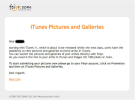
 iOS 17: Novedades, trucos y consejos para aprovechar al m√°ximo tu dispositivo
iOS 17: Novedades, trucos y consejos para aprovechar al máximo tu dispositivo  La revolución del M2: Análisis detallado del nuevo chip de Apple
La revolución del M2: Análisis detallado del nuevo chip de Apple  Cómo ver vídeos de YouTube en tu Apple Watch
Cómo ver vídeos de YouTube en tu Apple Watch